- Možete popraviti 0x887a0006 Dxgi grešku uređaja koji je obješen u Apex Legends problemu pokretanjem igre s administratorskim povlasticama i ažuriranjem upravljačkog programa za GPU.
- Pogreška znači da zastarjela grafička kartica ne može obraditi ono što igra prikazuje, pa se ruši.
- Ključ koji nedostaje u uređivaču registra, overclock GPU-a i oštećene ili nedostajuće datoteke također mogu uzrokovati pad igre.
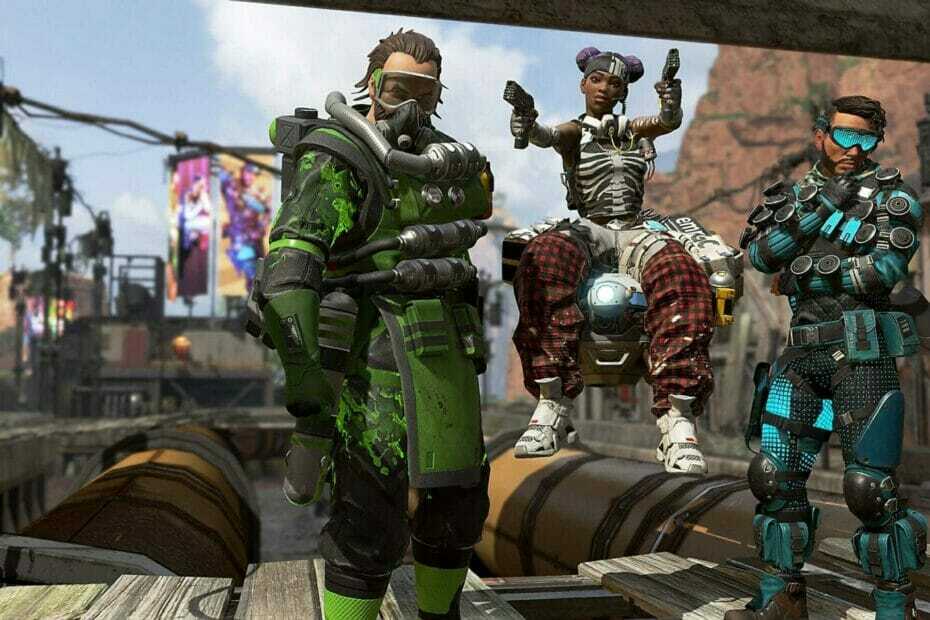
xINSTALIRAJTE KLIKOM NA DATOTEKU ZA PREUZIMANJE
Ovaj softver će održavati vaše drajvere u radu i tako vas čuvati od uobičajenih računalnih pogrešaka i kvara hardvera. Provjerite sve svoje upravljačke programe sada u 3 jednostavna koraka:
- Preuzmite DriverFix (provjerena datoteka za preuzimanje).
- Klik Započni skeniranje pronaći sve problematične upravljačke programe.
- Klik Ažurirajte upravljačke programe kako biste dobili nove verzije i izbjegli kvarove sustava.
- DriverFix je preuzeo 0 čitatelji ovog mjeseca.
Apex Legende pogodila je tajanstvena greška i mnogi igrači se žale na to
Apex Legends se ruši na ekranu s logotipom.Ako imate problema s igrom i dobivate 0x887a0006 dxgi pogrešku kod uređaja s obješenim kodom pogreške Apex Legends, ovaj vodič bi trebao biti od pomoći.
Padovi igara su najneugodnija stvar koja vam se može dogoditi, pogotovo kada pokušavate dosegnuti novu razinu ili stalno ulažete u nove likove.
Ovaj članak će vas provesti kroz nekoliko metoda za rješavanje problema kako bi ta dosadna poruka o pogrešci nestala. Pokušajte ih istim redoslijedom i svaki put zabilježite rezultat dok se vaši problemi ne riješe.
Što uzrokuje pogrešku 0x887a0006 dxgi_error_device_hung Apex Legends?
Apex Legends poruka o pogrešci 0x887a0006 može biti uzrokovana nekoliko različitih čimbenika, od kojih su neki navedeni u nastavku:
- Privilegije administratora: Potrebne su administrativne privilegije za nesmetano odvijanje igre. Igra bi se mogla srušiti ili pokrenuti pogreške ako nema potrebno dopuštenje.
- Zastarjeli upravljački programi: Neke igre nisu kompatibilne sa starijim grafičkim karticama, što može uzrokovati pad igre. Da biste to popravili, samo trebate ažurirajte svoje upravljačke programe za Windows 11.
- Nedostaju datoteke: Ako bilo koja datoteka igre nedostaje ili je oštećena, igra se neće ispravno učitati.
- Nedostaje registar ključ: Neki su korisnici prijavili ovu pogrešku zbog ključa koji nedostaje u registru sustava Windows koji pomaže pri učitavanju grafike igre. Ako ključ nedostaje, igra se možda neće učitati i može dovesti do pada.
- Overclocking GPU-a: Nekoliko ljudi je istaknulo da je to moglo biti zbog overkloka GPU-a.
Kako mogu popraviti grešku 0x887a0006 dxgi_error_device_hung Apex Legends?
1. Pokrenite Apex Legends s administrativnim privilegijama
- pritisni Windows ključ i vrstu Apex legende u Traka za pretraživanje.
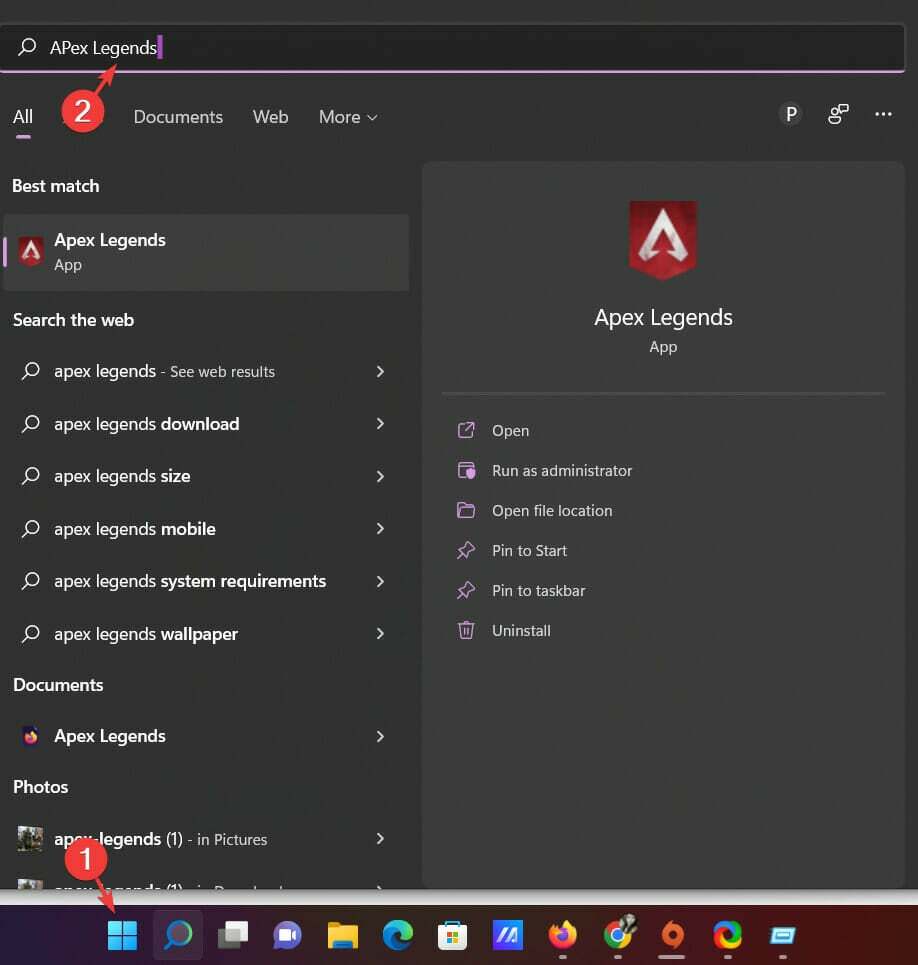
- U desnom oknu kliknite desnom tipkom miša Ikona Apex Legends i biraj Otvorite lokaciju datoteke.
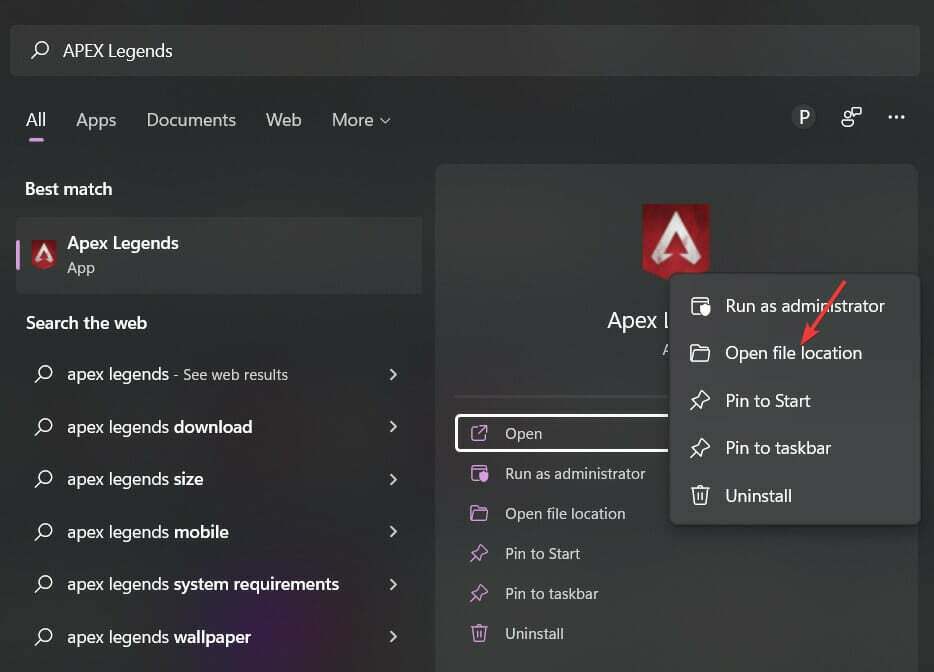
- Naći Origins.exe datoteku u mapi vaše igre i kliknite desnom tipkom miša na nju.
- Izaberi Svojstva i prijeđite na Kartica kompatibilnost.
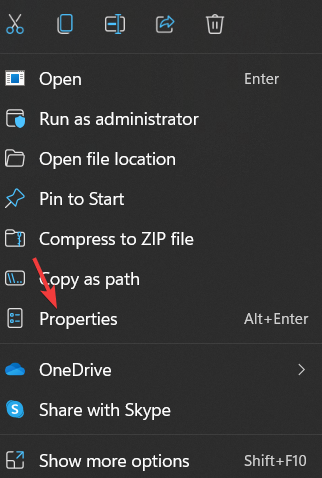
- Provjeri Pokrenite ovaj program kao administrator opciju, a zatim kliknite Prijavite se.
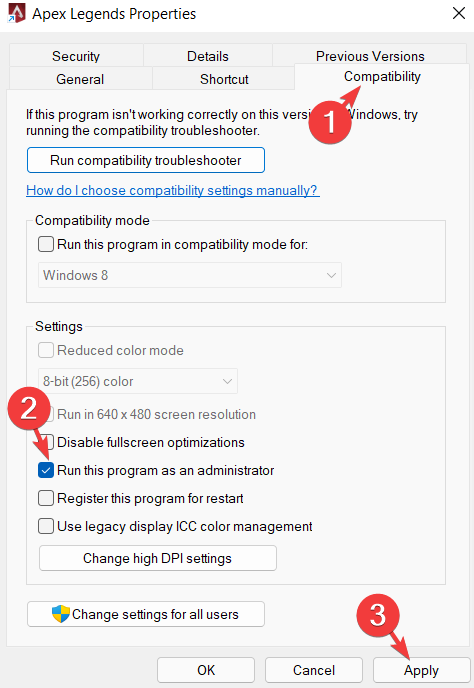
Za ispravno funkcioniranje igri su potrebne administrativne privilegije. Ako se ta dopuštenja ne daju, igra bi mogla imati poteškoća s pokretanjem.
2. Vratite se na standardnu frekvenciju
Ako overclockate grafičku karticu povećanjem njezine frekvencije na broj veći od broja koji je postavio proizvođač, moglo bi se pojaviti nekoliko problema.
Programeri igre možda ograničavaju frekvenciju kartice jer znaju da to može povećati temperaturu kartice, pa čak i dovesti do nestabilnosti.
Stoga se preporuča izbjegavati overclocking grafičke kartice i vratiti se na tvorničke postavke uz pomoć najbolji softver za overclocking za Intel i AMD CPU.
Primjena ovih promjena može vam pomoći da se riješite problema.
3. Pokrenite alat za rješavanje problema Windows Update
- Idite na Traka za pretraživanje sustava Windows i tip Rješavanje problema s postavkama. Kada završite, udarite Unesi.
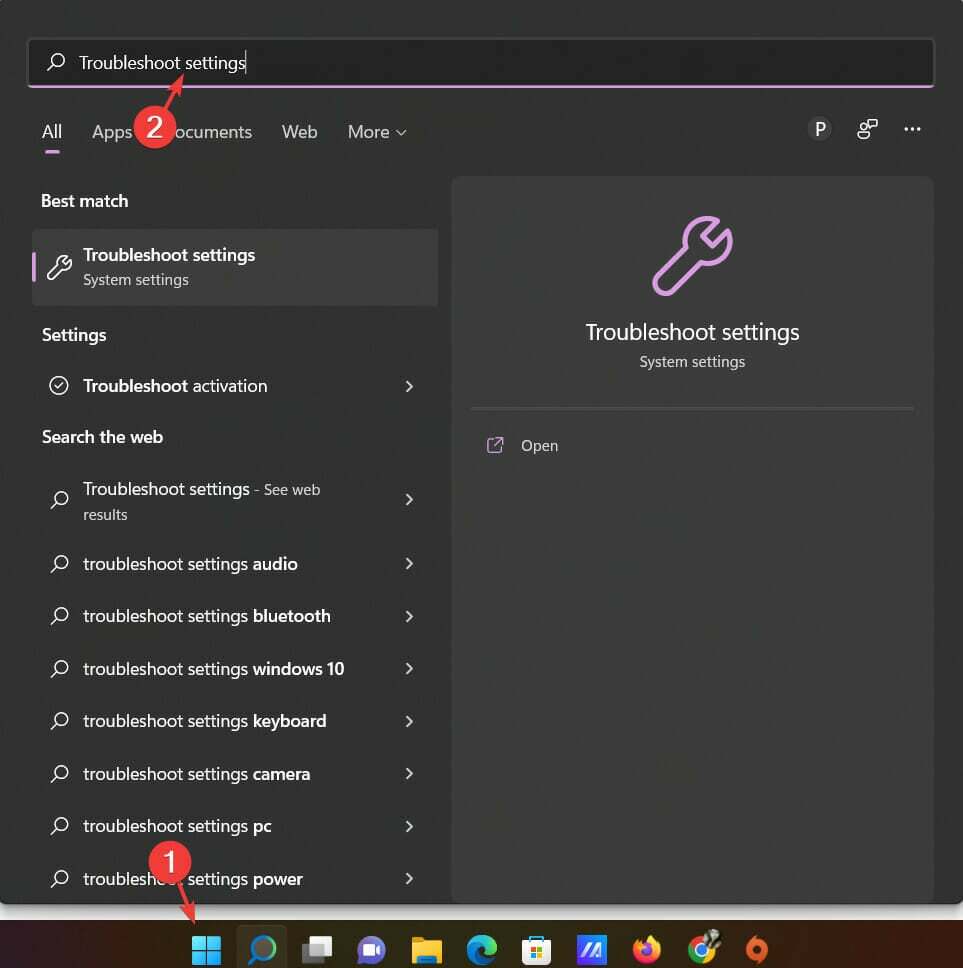
- U desnom oknu odaberite opciju, Drugi alati za rješavanje problema.
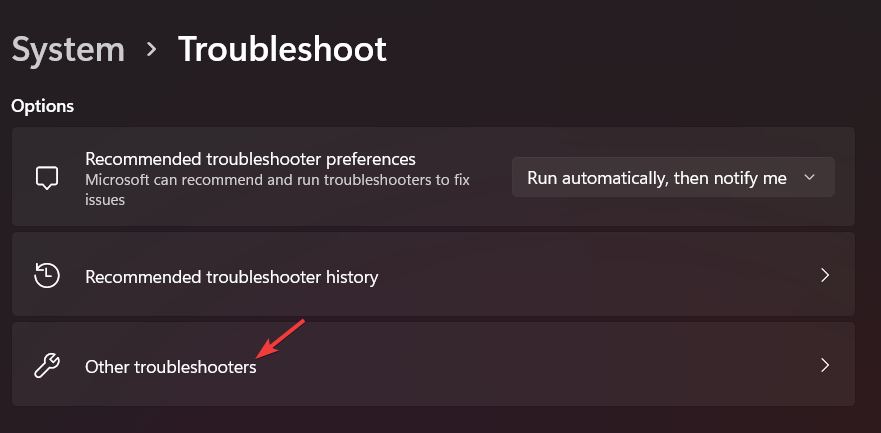
- Dođite do Windows Update i kliknite na Trčanje.
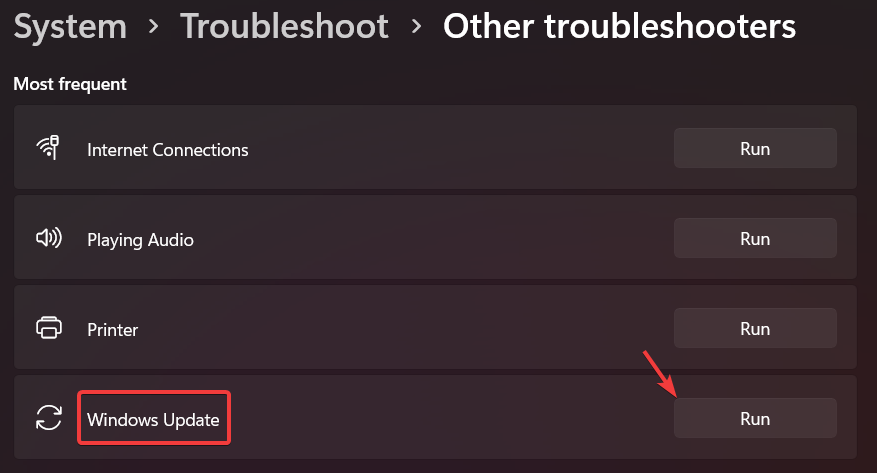
Ažuriranje vašeg sustava Windows može pomoći u rješavanju problema s višestrukim brojem, uključujući pogrešku 0x887a0006 dxgi_error_device_hung Apex Legends. U slučaju da problem i dalje postoji, prijeđite na sljedeću metodu.
4. Popravite datoteke koje nedostaju ili su oštećene
- Da biste identificirali problem s igrom, otvorite Izvorni klijent, prijavite se na svoj račun i idite na Biblioteka igara.
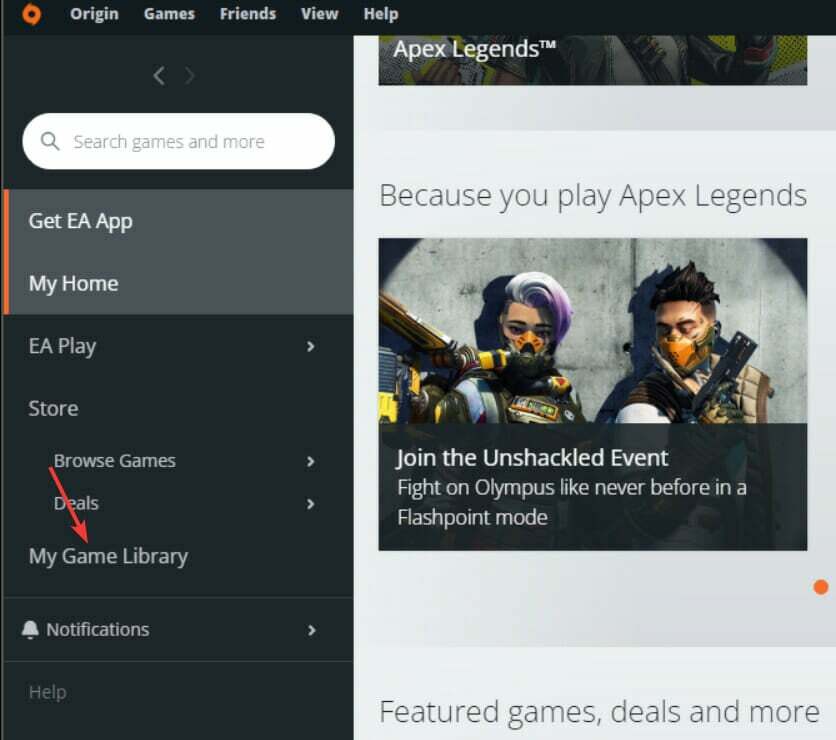
- Kada ste tamo, kliknite desnom tipkom miša Apex legende.
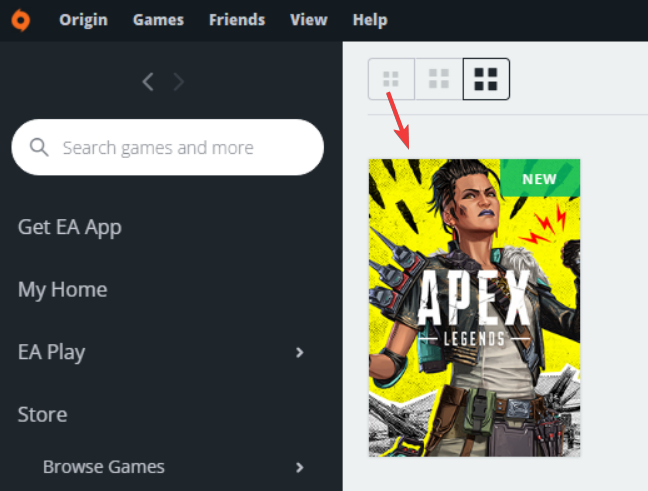
- Zatim kliknite na Postavke ikona i odaberite Igra popravka.
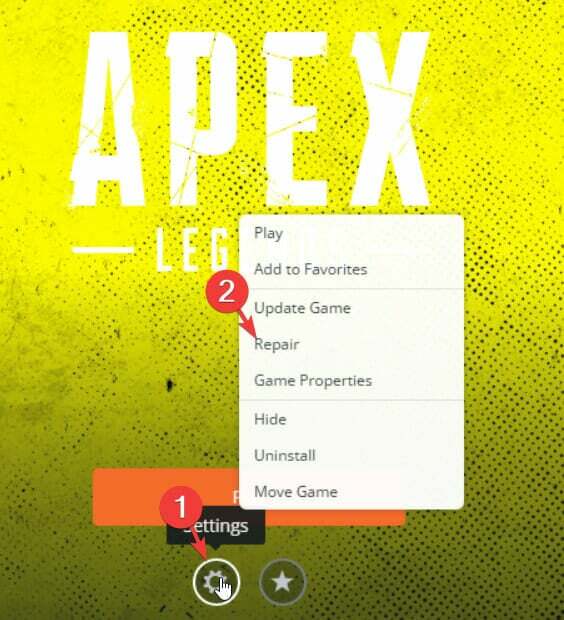
- Sada će klijent početi provjeravati datoteke igre. Nakon dovršetka postupka provjere, automatski će popraviti sve datoteke koje nedostaju ili su oštećene.
- Vratite se na Početni zaslon i pokušajte ponovno pokrenuti Apex Legends.
Datoteke igre ponekad mogu nestati ili se s vremenom oštetiti. Kada se to dogodi, igra bi se mogla srušiti. Stoga bi primjena ove metode mogla pomoći u rješavanju problema.
5. Ažurirajte upravljačke programe grafičke kartice
- pritisni Windows tipku na tipkovnici i tipkajte Upravitelj uređaja u Traka za pretraživanje.
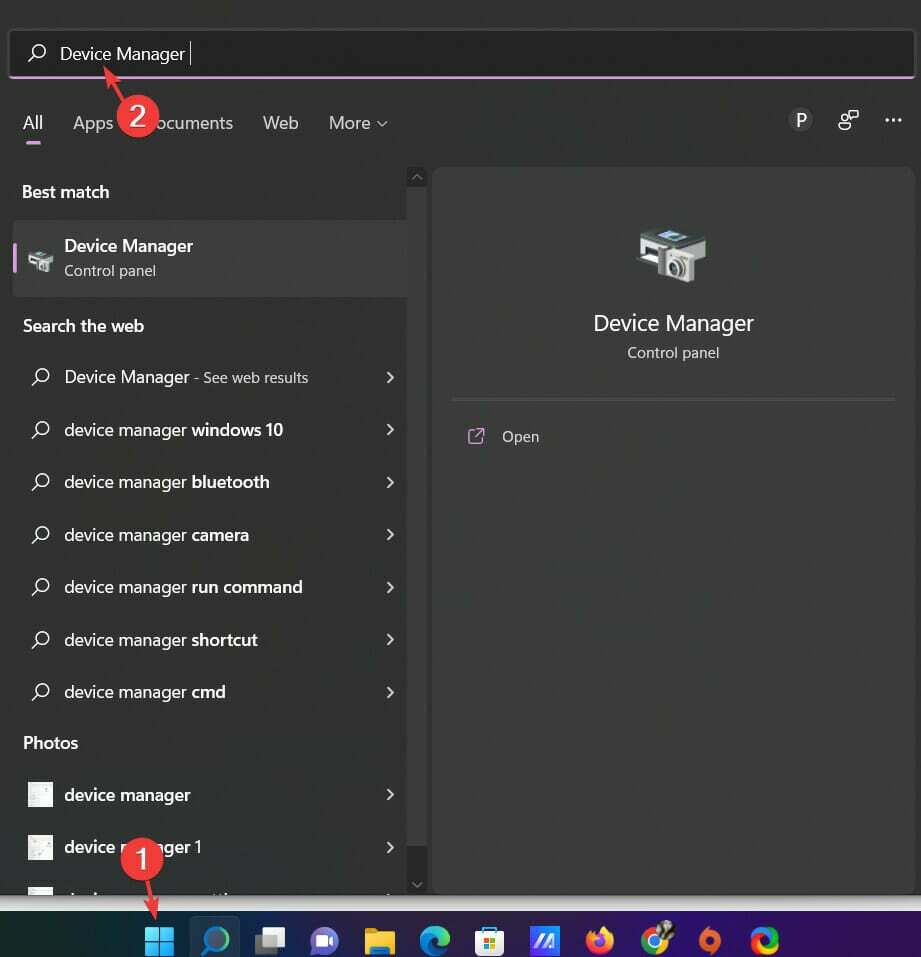
- U desnom oknu kliknite na Otvorite aplikaciju.
- Jednom u Upravitelj uređaja prozor, pomaknite se prema dolje i proširite Adapteri za zaslon iz izbornika.
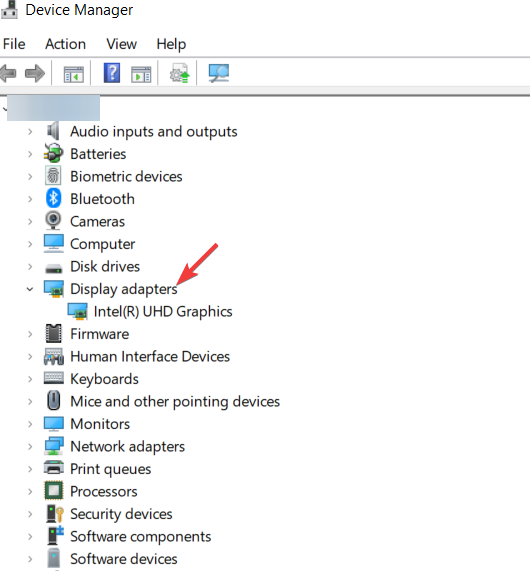
- U skočnom prozoru koji se pojavi odaberite Ažurirajte pogonr.
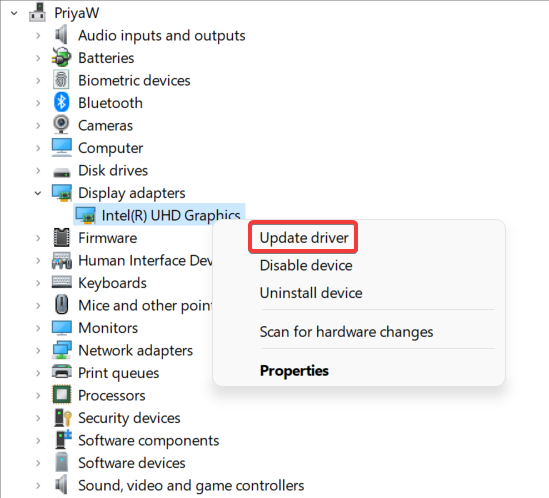
- Zatim odaberite opciju Automatsko traženje upravljačkih programa.
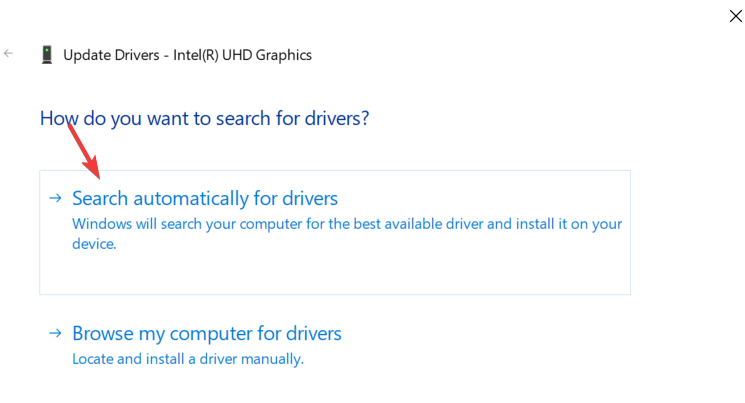
- Windows će sada skenirati vaš sustav u potrazi za zastarjelim upravljačkim programima i, ako se pronađe, automatski će ih ažurirati i tražiti da ponovno pokrenete računalo.
Savjet stručnjaka: Neki problemi s računalom teško se rješavaju, pogotovo kada su u pitanju oštećena spremišta ili nedostajuće Windows datoteke. Ako imate problema s ispravljanjem pogreške, vaš sustav je možda djelomično pokvaren. Preporučujemo da instalirate Restoro, alat koji će skenirati vaš stroj i utvrditi u čemu je greška.
Kliknite ovdje za preuzimanje i početak popravljanja.
Igra nije optimalno dizajnirana da radi bez napora na starim grafičkim karticama i to dovodi do nasumičnih padova. Stoga bi ažuriranje grafičkog upravljačkog programa moglo pomoći u rješavanju problema.
Ako želite lakše i potpuno automatizirano ažurirati i instalirati upravljačke programe svoje grafičke kartice, za taj ste zadatak kreiran specijalizirani softver.
Koristeći DriverFix, počet ćete skeniranjem cijelog sustava i otkrivanjem zastarjelih ili nedostajućih upravljačkih programa. Zatim samo odaberite upravljački program uređaja koji trebate ažurirati ili odaberite sve zastarjele upravljačke programe odjednom.
⇒ Nabavite DriverFix
- 10 najboljih rješenja za popravak pada Halo Infinitea na PC-u
- Kod pogreške State of Decay 2 1006: 5 jednostavnih načina da to popravite
- 6 savjeta kako popraviti grešku bad_module_info je prestao raditi
- POPRAVAK: pogreška "hl2.exe je prestala raditi" u sustavu Windows 10
- Genshin Impact: nije uspjela provjera pogreške ažuriranja – potrebno je primijeniti 10 popravaka
6. Dodajte novi ključ u uređivač registra
- Kliknite na Windows tipku na tipkovnici i tipkajte Notepad. Pogoditi Unesi.
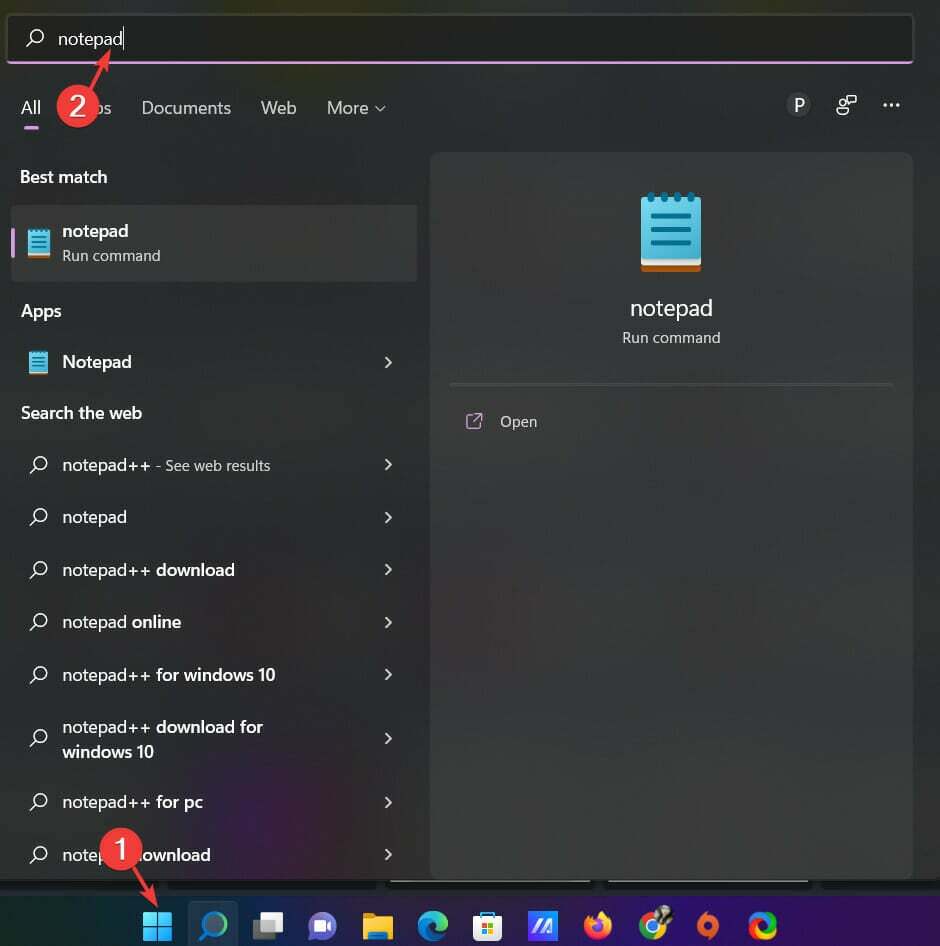
- Sada kopirajte i zalijepite sljedeće u tekstualni prozor vašeg Notepad.
[HKEY_LOCAL_MACHINE\SYSTEM\CurrentControlSet\Control\GraphicsDrivers] "TdrDelay"=hex (b):08,00,00,00,00,00,00,00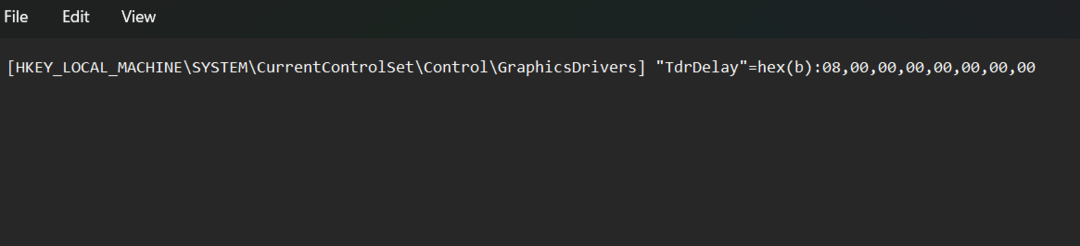
- Zatim idite na Datoteke karticu i kliknite na Spremi kao.
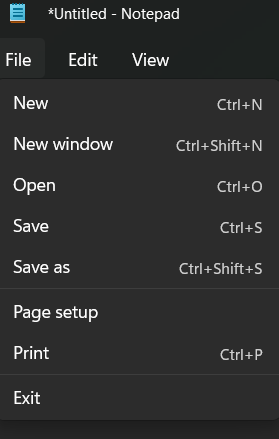
- U sljedećem prozoru odaberite Radna površina i zadržite pokazivač na Spremi kao vrstu.
- Izaberi Sve datoteke kao format datoteke i imenujte ga FIX.REG.
- Pritisnite Uštedjeti i zatvorite svoje Notepad.
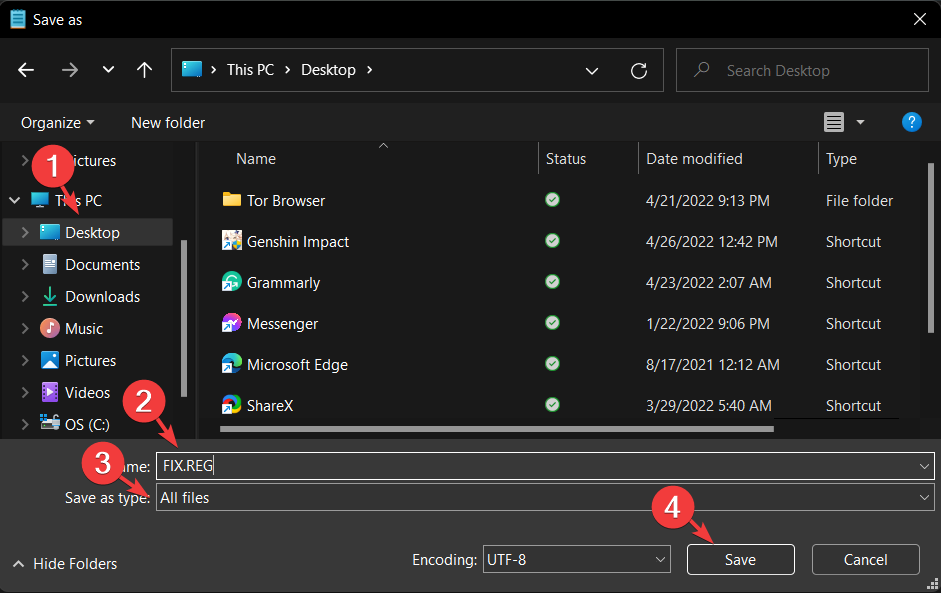
- Desnom tipkom miša kliknite datoteku koju ste upravo kreirali.
- Kada se od vas zatraži pitanje da li želite dopustiti ovoj aplikaciji da izvrši promjene na vašem uređaju, pritisnite Da za potvrdu i zatim kliknite u redu.
- Ponovo pokrenite Apex Legends i provjerite radi li ovaj put.
Pogreška također može biti uzrokovana nedostatkom ključa registra. Stoga dodavanje novog ključa može pomoći u rješavanju problema.
7. Vratite upravljački program za grafiku
- Pritisnite Windows + R tipkajte istovremeno i tipkajte devmgmt.msc u Pokreni dijaloški prozor. Kada završite, kliknite u redu.
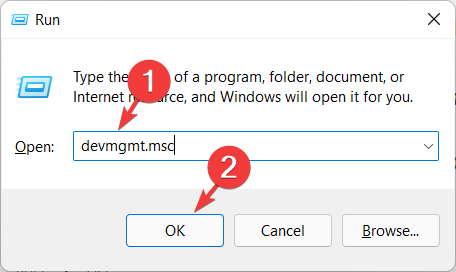
- U Prozor Upravitelj uređaja, pomaknite se prema dolje i kliknite na PrikazAdapter.
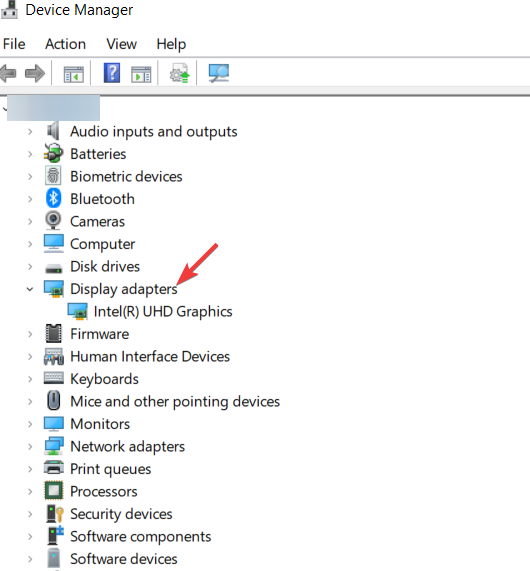
- U skočnom prozoru koji se pojavi odaberite opciju Svojstva.
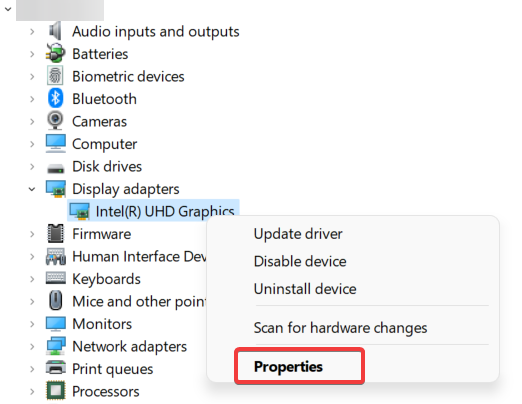
- Idite na Vozačtab i pomaknite se prema dolje za odabir opcije Povratni upravljački program.
- Konačno, kliknite u redu da biste spremili promjene.
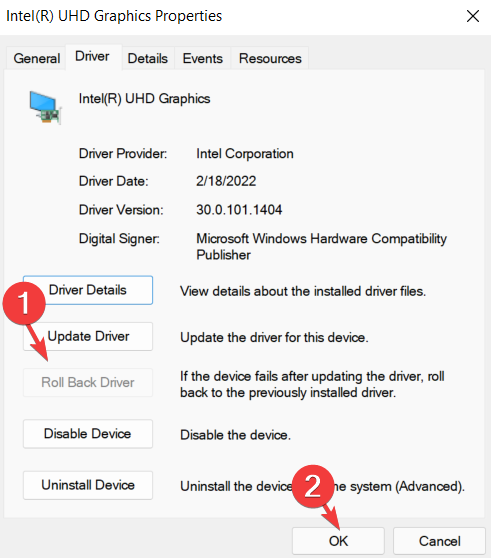
Ponekad trenutni grafički upravljački program nije kompatibilan s vašim uređajem i to može rezultirati problemima poput nasumičnih rušenja.
Stoga biste se možda uspjeli riješiti dosadne pogreške jednostavnim vraćanjem upravljačkog programa unatrag.
Je li Apex Legends besplatan za igranje?
Mnogi igrači žele znati je li Apex Legends besplatan za igranje. Igra je objavljena početkom studenog 2020. i privukla je milijune igrača diljem svijeta, što je čini jednom od najbolje PC igrice svih vremena.
Međutim, iako je Apex Legends besplatan za preuzimanje, neke kupnje u igri mogu se brzo zbrojiti. Neki korisnici su se također žalili da Apex Legends se neće pokrenuti na njihovom računalu.
No, ne brinite, mi smo vas pokrili o svim tim pitanjima, a možete ih pronaći u našoj uobičajeni Apex Legends bugovi vodič.
Nadalje, možda biste željeli pogledati i naš vodič o najbolji VPN-ovi za Apex Legends za smanjenje pin i lag
Nadamo se da su vam gore navedene metode pomogle da se riješite pogreške. Ako imate bilo kakvih pitanja, javite nam se u odjeljku za komentare u nastavku.
 Još uvijek imate problema?Popravite ih ovim alatom:
Još uvijek imate problema?Popravite ih ovim alatom:
- Preuzmite ovaj alat za popravak računala ocjenjeno Sjajno na TrustPilot.com (preuzimanje počinje na ovoj stranici).
- Klik Započni skeniranje kako biste pronašli probleme sa sustavom Windows koji bi mogli uzrokovati probleme s računalom.
- Klik Popravi sve za rješavanje problema s patentiranim tehnologijama (Ekskluzivni popust za naše čitatelje).
Restoro je preuzeo 0 čitatelji ovog mjeseca.

